Hogyan kapcsolja be a inkognitómódot (magán-hozzáférés) alapértelmezés szafari MacOS és iOS
Hogyan kapcsolja be a inkognitómódot (magán-hozzáférés) alapértelmezés szerint a Safari iOS és MacOS

Mi inkognitó (privát hozzáférés) Safari az iPhone és az iPad?
Minden alkalommal, amikor elindítja Safari privát módban a Mac, iPhone vagy iPad böngésző automatikusan megakadályozza a nyomon követése a weboldalak a felhasználó intézkedéseket, és a meglátogatott oldalak a adatok nem lesznek mentve. Ezen kívül, a Safari alkalmaz számos adatvédelmi orientált funkciók erősítése védelmet.
Hogyan állítsd be a Safari fut privát módban (magán-hozzáférés) az alapértelmezett Mac
Bizonyára már tudja, hogyan kell megnyitni egy privát ablakot Safari a Mac, de a böngésző beállításait lehet telepíteni a Safari fut az alapértelmezett inkognitóban.
1. Nyissa meg a Safari a Mac;
2. A menüsorban nyissa meg a Safari -> „Beállítások” -> „Általános” vagy billentyűkombinációt. amely megnyitja a beállítások bármilyen alkalmazás a Mac;
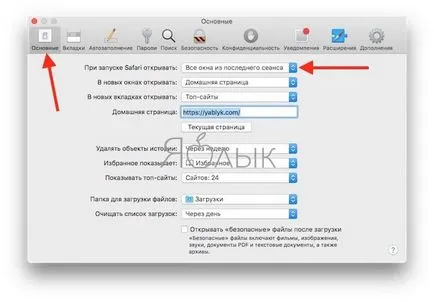
3. A „Amikor elkezdi megnyitni Safari”, válassza az „Új privát ablak.”
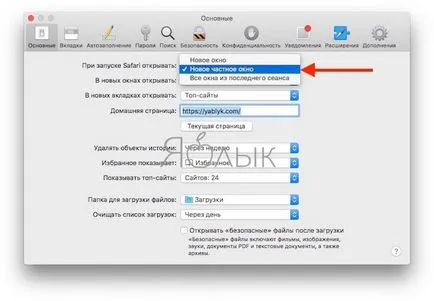
Hogyan hozzunk létre a dob Safari a „privát böngészés” az iPhone és az iPad alapértelmezés
1. Nyisson meg egy új Adatvédelem fülre Safari az iPhone vagy iPad (indítsa el a böngészőt, majd kattintson a „lapok” -> „Saját Hozzáférés” -> „Finish”);

2. Hagyja a lapot az előtérben Safari, azaz, ne tiltsa privát módban.
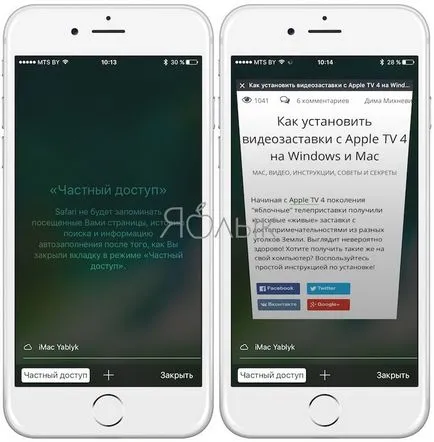
A következő alkalommal, ez a fül mindig megjelenik, és minden ablak fog futni privát módban, amikor elkezdi a Safari.